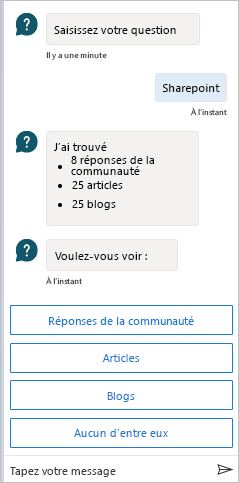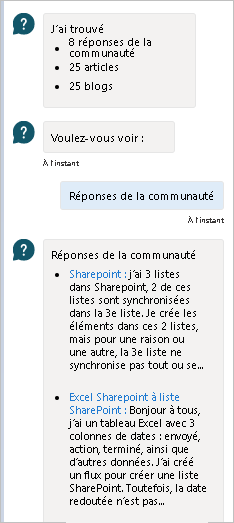Obtenir une aide contextuelle avec les flux du bot Microsoft Copilot Studio
Une aide intégrée en temps réel est disponible à partir de la Documentation et le bot Power Virtual Agent pour résoudre les scénarios de workflow les plus courants. Lors de la création de vos flux, vous pouvez accéder au contenu de la documentation, de la communauté, des blogs et des modèles.
Utiliser l’aide intégrée au produit
Note
Une aide intégrée au produit est disponible lorsque vous créez ou modifiez des flux de cloud et de bureau.
Sélectionnez le ? sur un connecteur, une action ou un déclencheur pour démarrer l’expérience d’aide intégrée au produit.
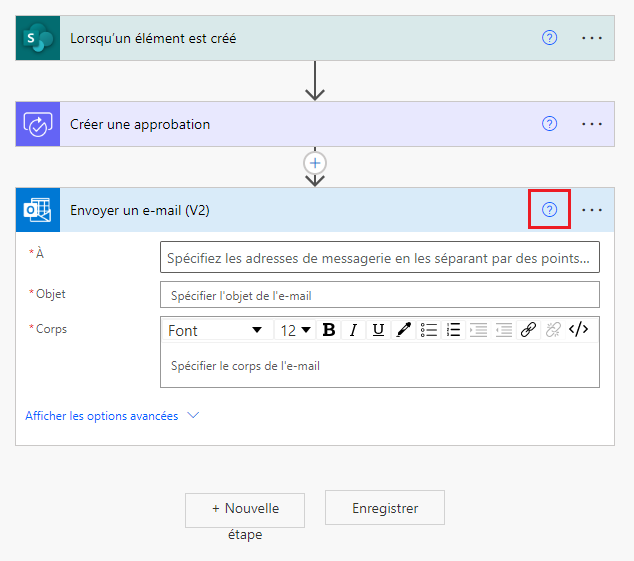
Le volet de droite s’ouvre avec des détails sur l’action et fournit des liens de documentation pour cette action.
Dans l’exemple suivant, l’action Envoyer un email (V2) est sélectionnée, affichant des sujets d’aide concernant les principaux scénarios d’e-mail, un aperçu de l’action, etc.
Si vous sélectionnez ? sur une action différente, le volet d’aide se met à jour pour afficher les documents d’orientation pour l’action actuellement sélectionnée.
Pourboire
Dans l’aide sur le produit, l’aide est contextuelle et affiche toujours le contenu correspondant à l’action, au déclencheur ou au connecteur actuellement sélectionné.
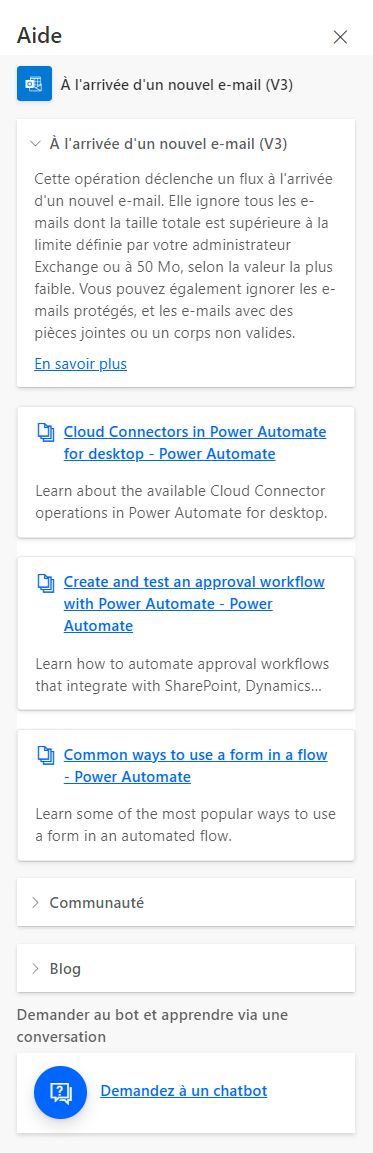
Obtenir de l’aide de la communauté
Maintenant que vous avez affiché l’aide intégrée au produit, procédez comme suit pour utiliser les différents sujets.
Sélectionnez n’importe quel lien dans la liste des sujets d’aide.
La documentation correspondante s’ouvre.
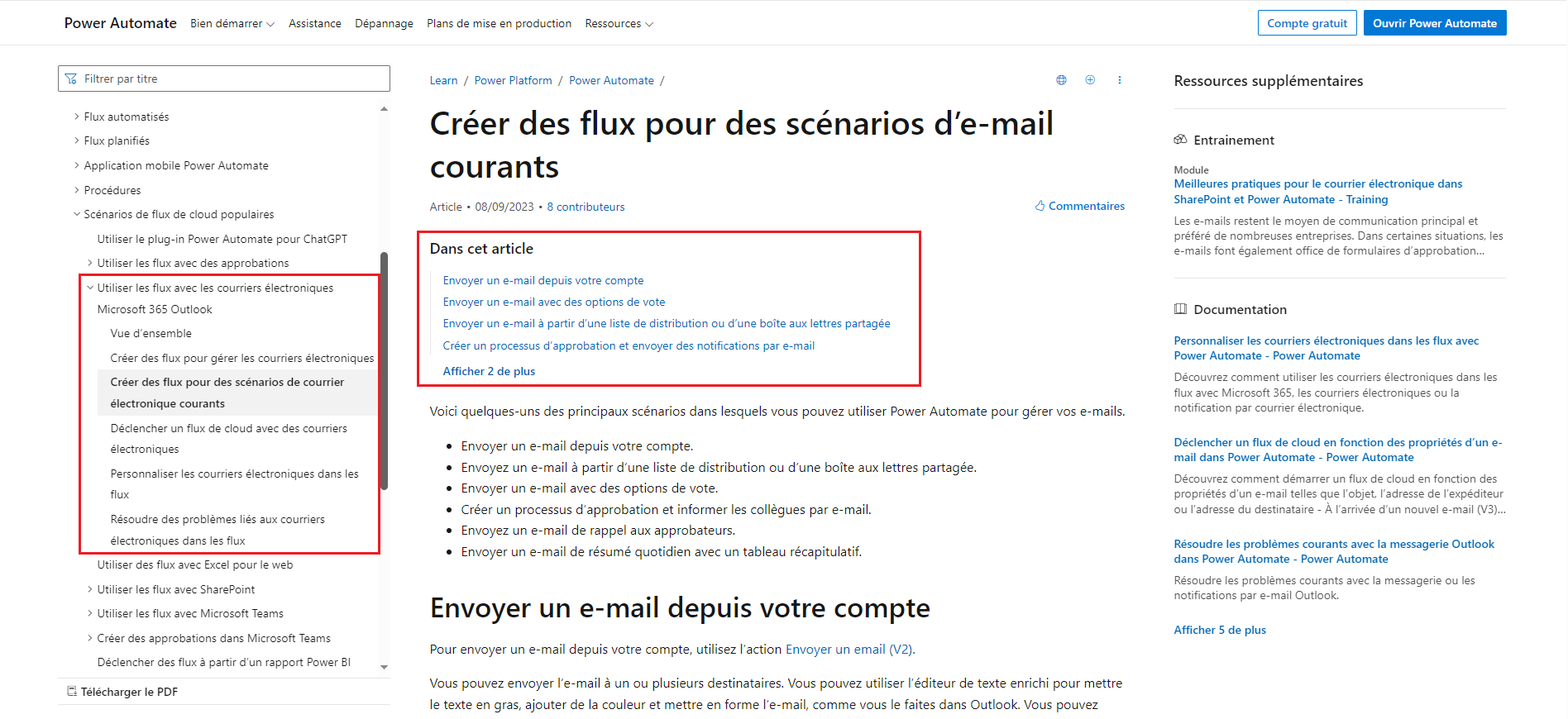
Développez la section Communauté.
Les résultats de la communauté concernant l’action sont affichés.
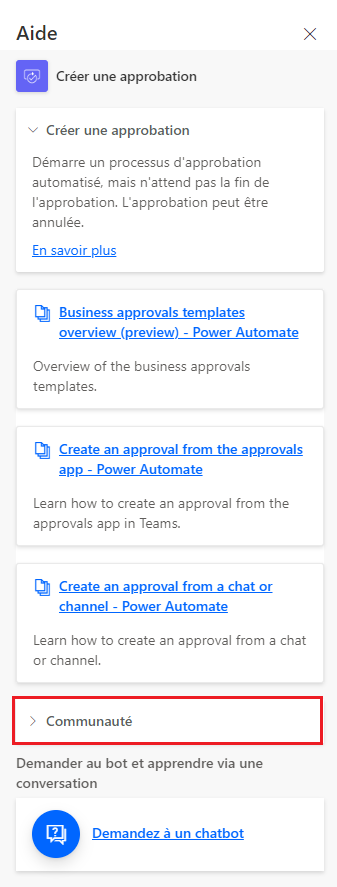
Sélectionnez un élément pour accéder à un fil de discussion de communauté spécifique.
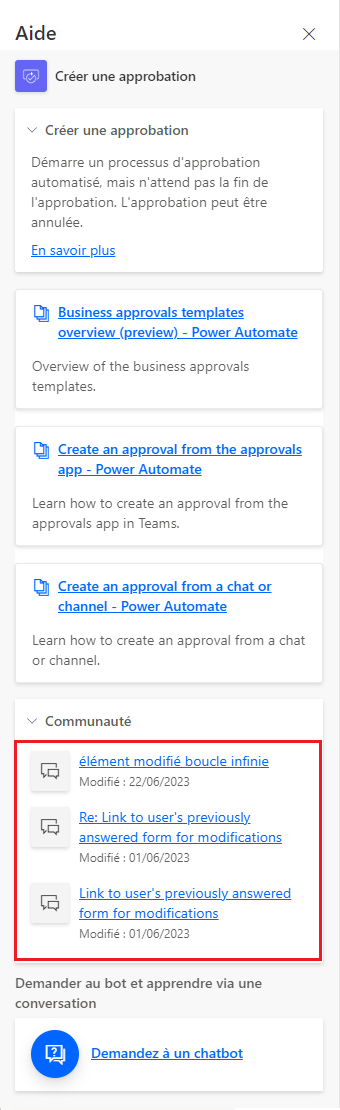
Vous pouvez également obtenir de l’aide à partir d’articles de blog si vous sélectionnez le lien Blog.
Obtenir une auto-assistance conversationnelle du bot
Sélectionnez Demander à un chatbot.
Le chatbot répertorie les sujets les plus demandés et fournit un champ que vous pouvez utiliser pour poser des questions au bot.
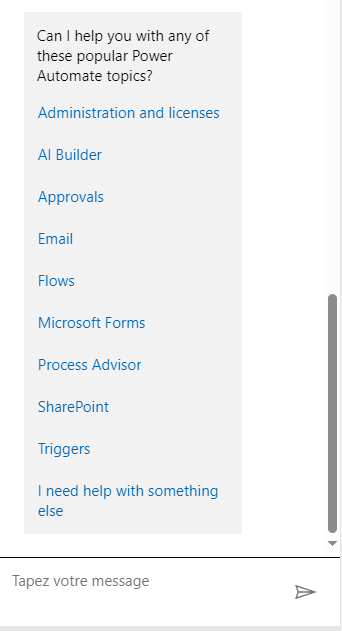
Choisissez une des sujets.
Le bot donne un aperçu, puis fournit le niveau suivant des sujets.
Trouvez le bon sujet.
Le bot fournit les étapes et les liens vers la documentation correspondante avec une explication détaillée, montrant des exemples et des images.
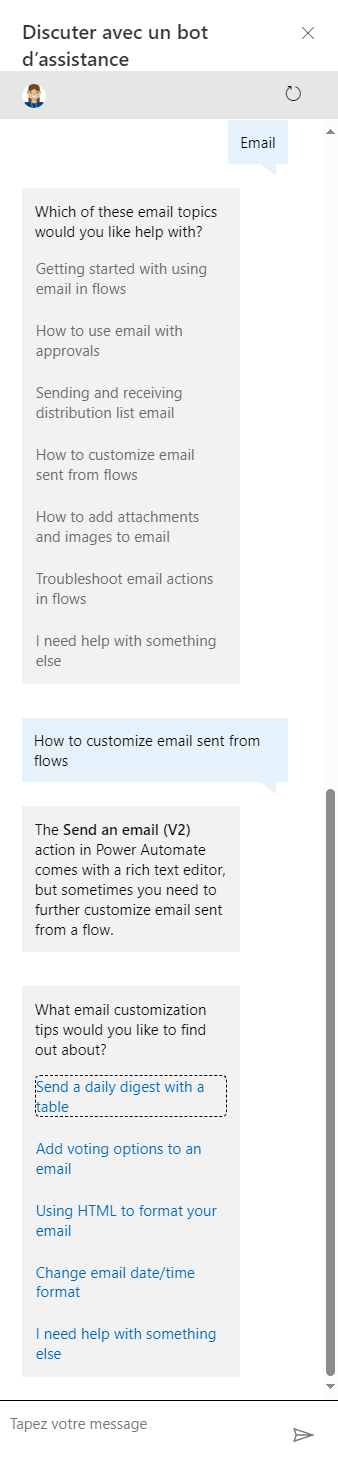
Sélectionnez Oui pour indiquer que vous avez trouvé une réponse à votre question.
Sélectionnez Non si le bot n’a pas fourni la réponse que vous recherchiez.
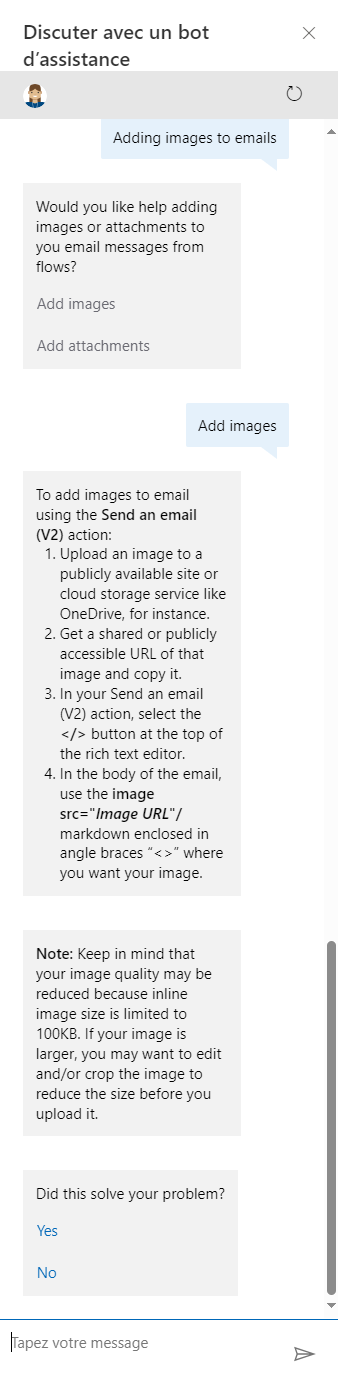
Sélectionnez Oui pour consulter la base de données de connaissances et saisir une autre question.
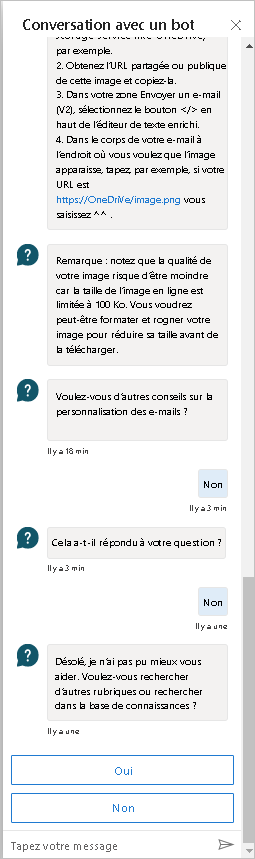

Sélectionnez une catégorie pour voir les résultats correspondants